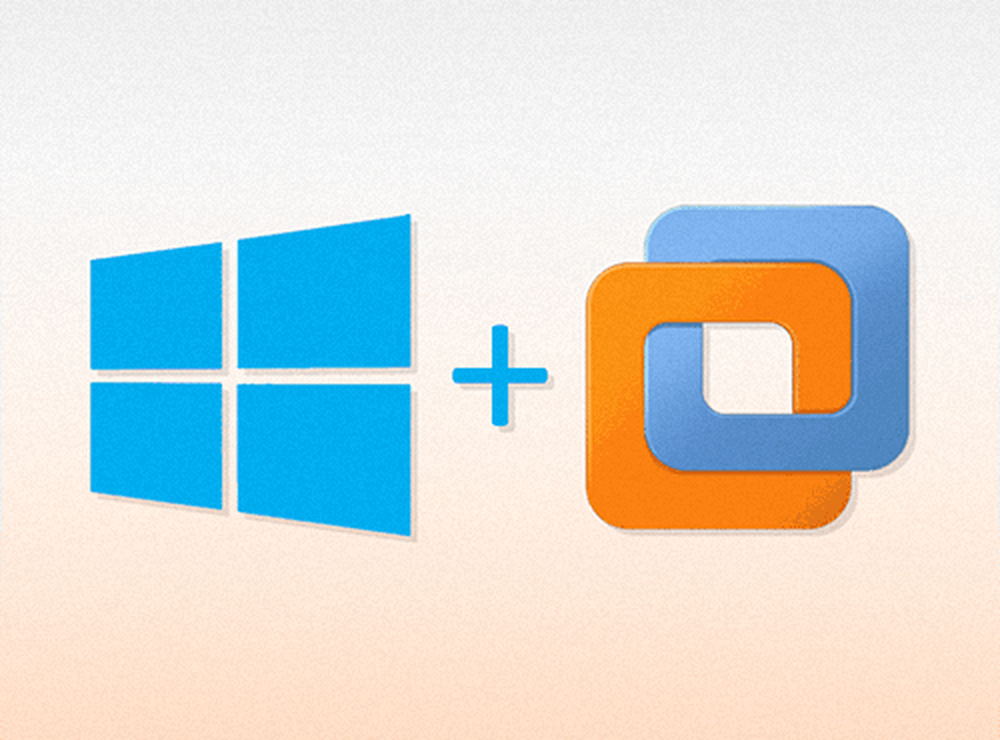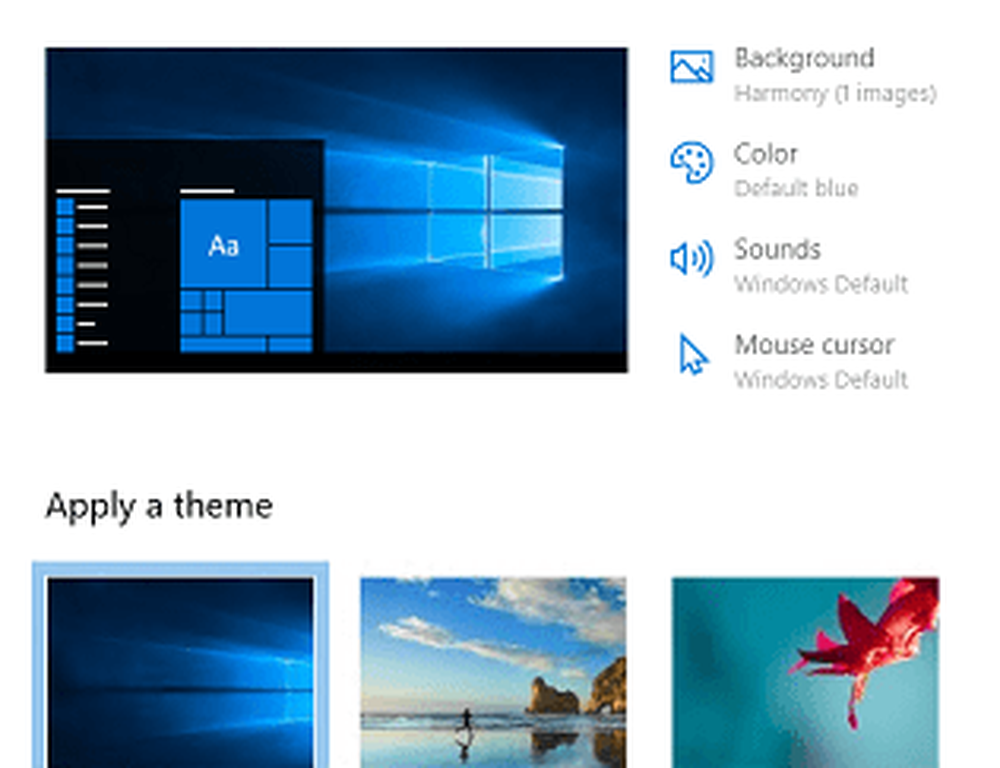Cómo instalar temas de fondo de pantalla en Windows 10

Descargar e instalar un tema de fondo de pantalla en Windows 10
Hacer clic Inicio> Configuración> Personalización, seleccione la pestaña Temas y luego haga clic en Configuración de Temas.
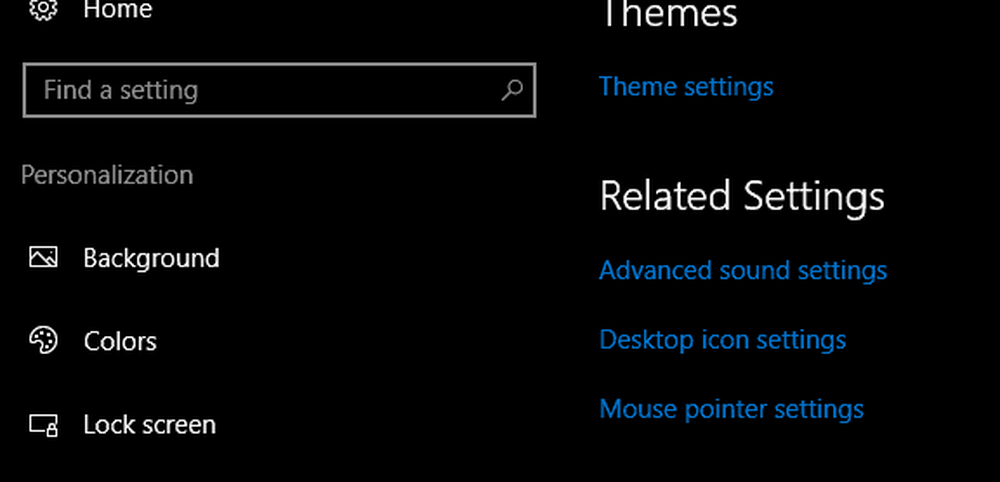
Esto lanzará la clásica interfaz de personalización de temas. Si anteriormente utilizaba temas en versiones anteriores de Windows, encontrará todos los temas existentes junto con los temas predeterminados que se incluyen con Windows 10. Para descargar temas adicionales, haga clic en Consigue más temas en línea enlazar.
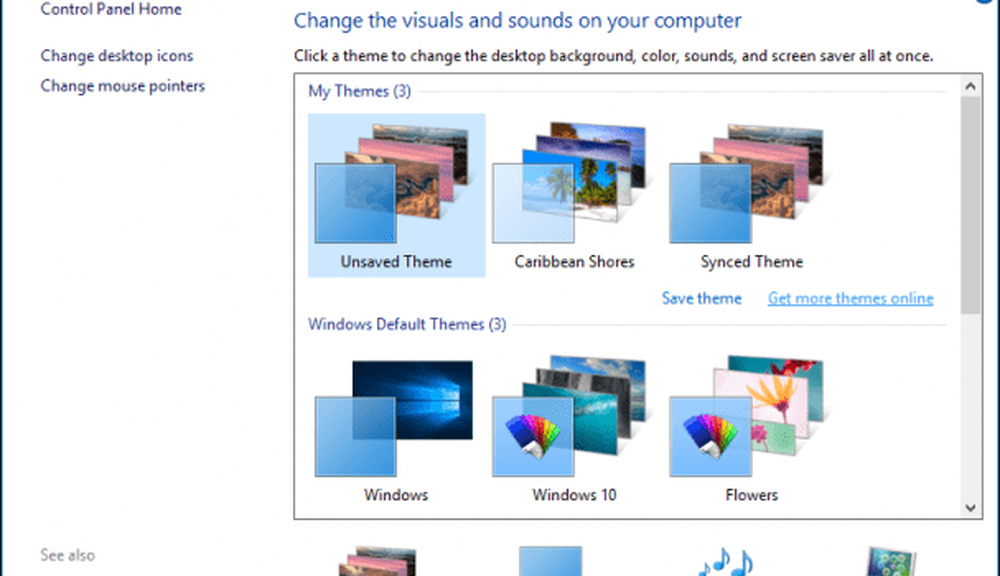
La galería de personalización presenta una colección de temas de fondos de pantalla para diferentes ocasiones; Algunos de estos incluyen animales, maravillas naturales, paisajes y panoramas para monitores de pantalla ancha..

Cuando encuentre un tema de su agrado, haga clic en el enlace Descargar y luego haga clic en Guardar.

Haga doble clic en el archivo de tema para expandirlo e instalarlo..

El tema se agregará a la Galería de personalización, donde puede personalizarlo aún más al elegir un color o eliminar el fondo de pantalla de la presentación de diapositivas..
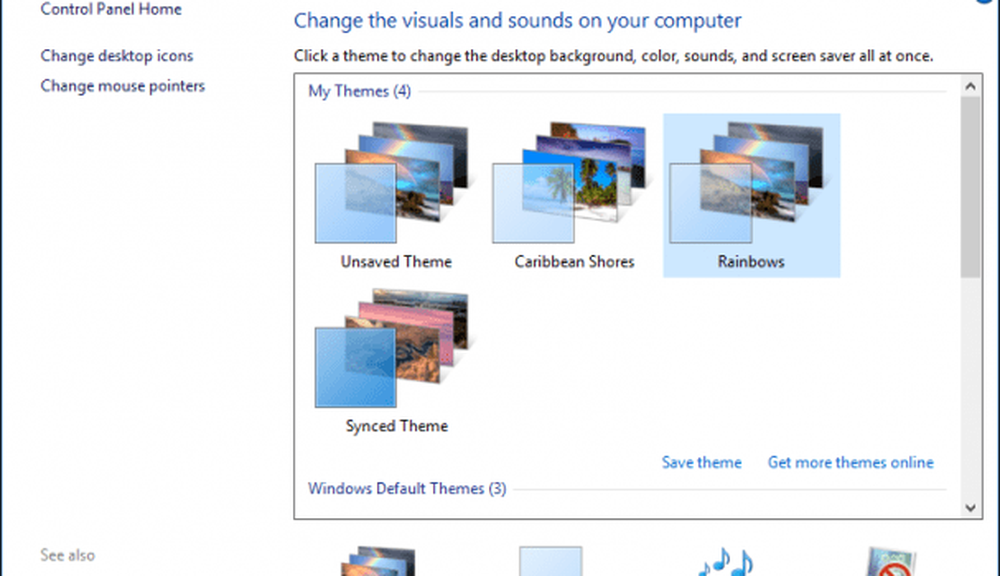
Un cambio notable en los temas de Personalization es cómo los crea y comparte. Ahora puede hacer esto organizando primero los fondos de pantalla en carpetas separadas. En la configuración de Personalización, haga clic en Fondos> haga clic en Examinar en Elige álbumes para tu presentación de diapositivas, Selecciona la carpeta que contiene tus fondos de pantalla..
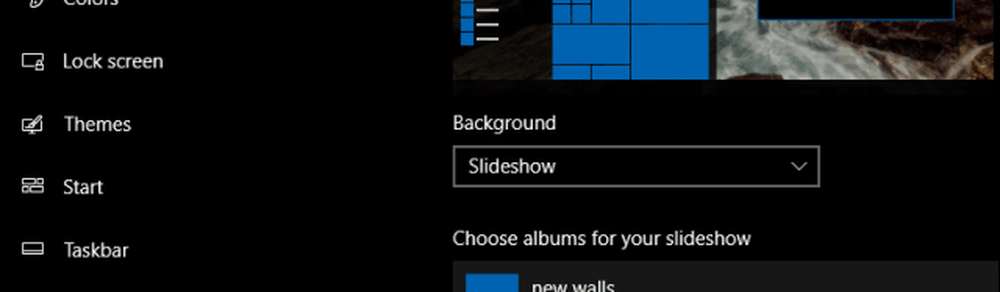
Vuelva a la ventana clásica de Personalización, haga clic derecho en el tema no guardado y luego haga clic en Guardar tema para compartir.
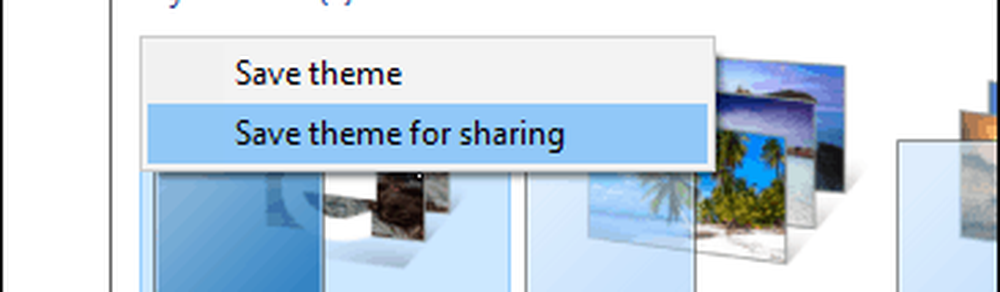
Dale un nombre y luego haz clic en Guardar.

Windows 10 también ha introducido nuevas opciones de personalización de fondo. La característica de Windows Spotlight agrega una nueva experiencia a su pantalla de bloqueo dinámicamente. Algunas de las imágenes son impresionantes, pero Microsoft no ha hecho que sea fácil guardarlas. Consulte nuestro artículo anterior para obtener instrucciones sobre cómo encontrar y conservar los fondos de Windows Spotlight. ¿Te gustó personalizar tu escritorio de Windows o prefieres mantener las cosas simples como la vainilla? Háganos saber en los comentarios..